Asso
Sport Calcio è un software facile e
intuitivo studiato per gestire tornei di calcio,
archiviare i dati di squadre e giocatori, monitorare
le scadenze delle tessere di iscrizione e dei
certificati medici di ogni calciatore, registrare le
partite disputate nei tornei e stampare le
classifiche finali ordinate in base al punteggio o
alfabeticamente.
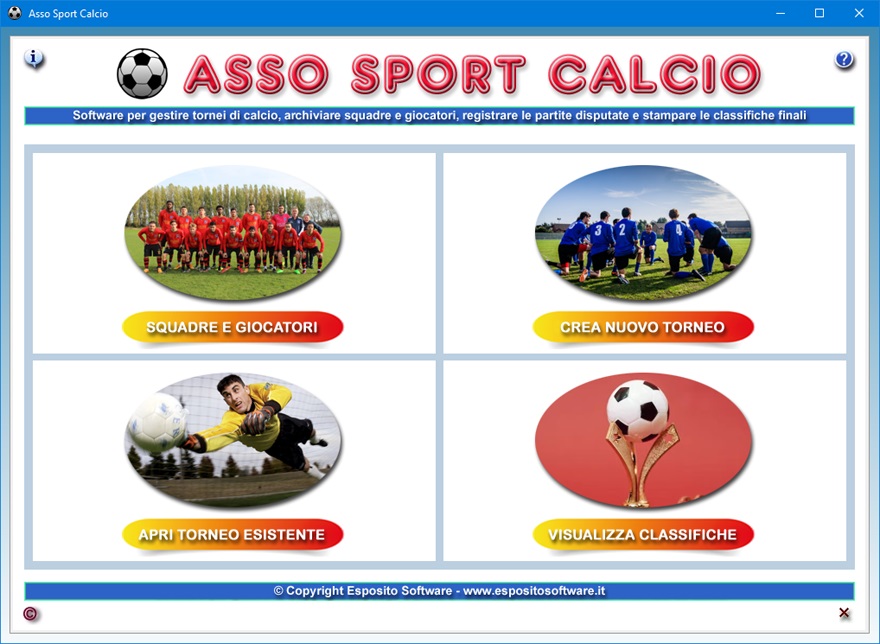
Il
pulsante Squadre e Giocatori presente nella
schermata di avvio del programma apre una finestra
dalla quale si può avere accesso a due distinte app
che consentono di archiviare dettagliatamente i dati
di tutte le squadre e di tutti i giocatori
partecipanti ai tornei. Queste app, quindi,
permettono di avere un archivio delle formazioni e
dei calciatori che si affronteranno nei vari tornei,
ma anche di creare un registro storico di chi ha
preso parte ai tornei disputati in passato.
Ecco, di seguito, una descrizione delle due app.
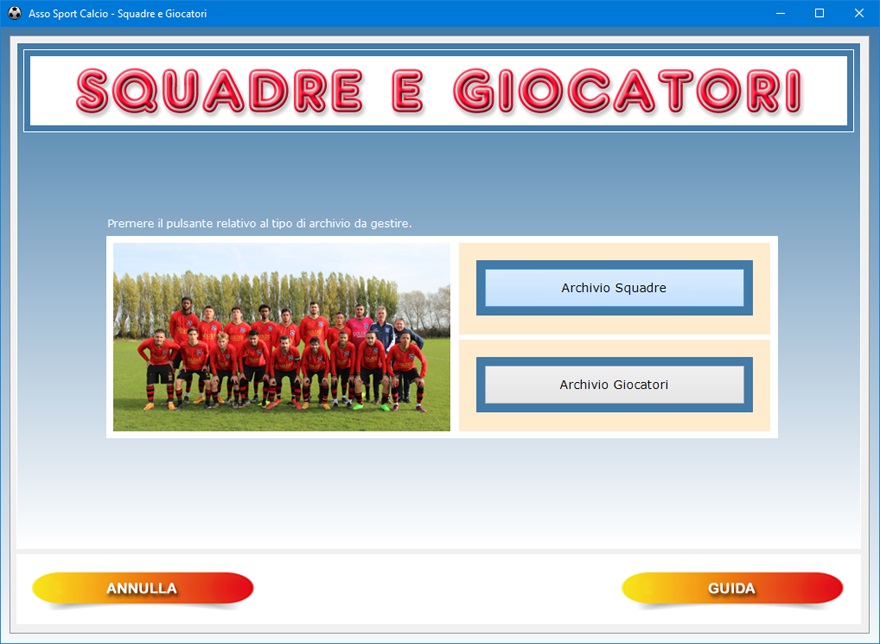
L'app Archivio
Squadre è uno strumento per tenere
traccia delle formazioni delle squadre partecipanti
ai tornei calcistici. Di ciascuna squadra è
possibile indicare il nome, i colori che la
contraddistinguono, la sede e il campo in cui si
allena, il presidente, l'allenatore, il capitano e il
capocannoniere di squadra, i portieri, i difensori, i
centrocampisti, gli attaccanti, la data di fondazione
della squadra, il fondatore, il nome del responsabile
da contattare per comunicazioni inerenti alla squadra
con relativo recapito telefonico e indirizzo e-mail,
il palmarès, ossia il riepilogo dei trofei
vinti. Ulteriori informazioni vanno inserite nel
campo delle note.
Per inserire una nuova scheda in archivio, è
sufficiente fare clic sul pulsante Nuovo,
immettere il nome della squadra e gli altri dati nei
campi di testo e premere Salva. Per
modificare una scheda già archiviata, basta
richiamarla nella schermata di lavoro, effettuare le
modifiche e premere Salva. Le icone delle
frecce permettono di scorrere le schede dalla prima
all'ultima e viceversa, oppure di posizionarsi in
testa o in coda all'archivio.
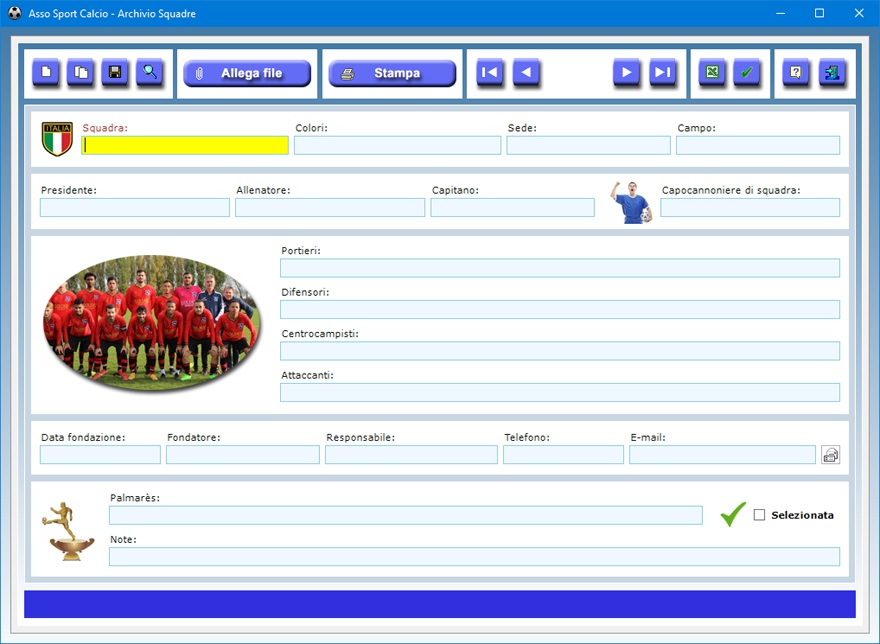
I dati
riguardanti i nomi delle squadre e dei loro
responsabili comprensivi di recapiti telefonici e di
posta elettronica potranno essere importati nelle
schede dei tornei, velocizzandone la compilazione.
Mettendo il segno di spunta sulla casella Selezionata,
si include la squadra in un apposito elenco, ad
esempio un elenco di squadre che dovranno partecipare
ad un torneo o la cui costituzione non è stata
ancora completata. Per visualizzare e stampare
l'elenco delle squadre selezionate, bisogna premere
il pulsante contraddistinto dall'icona di un visto.
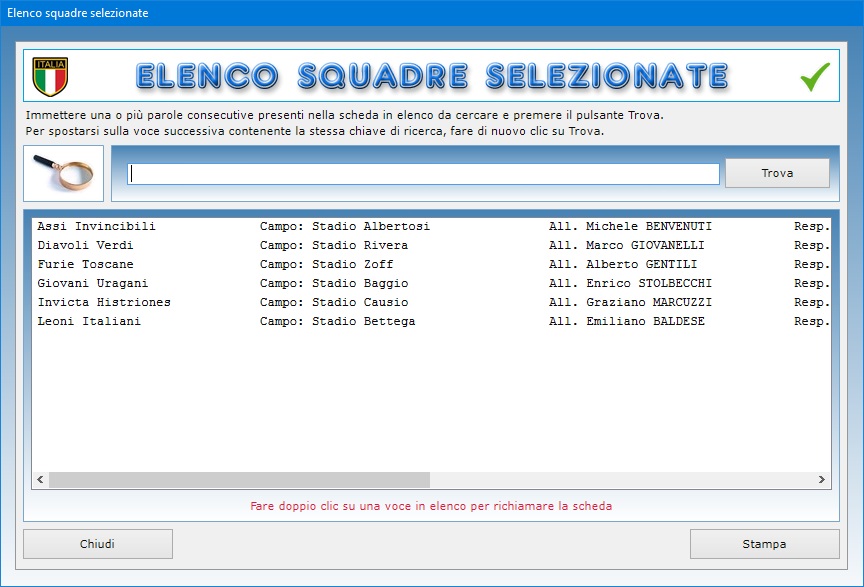
Il
pulsante Duplica è utile se si ha bisogno
di registrare due o più schede con dati simili, ad
esempio schede riferite a squadre con la stessa
formazione ma denominazione differente perché
costituite per tornei diversi. Per duplicare la
scheda di una squadra, basta visualizzare quella già
registrata in archivio, fare clic sul pulsante Duplica,
inserire i nuovi dati e premere Salva.
Il pulsante Trova consente di effettuare una
ricerca fra le squadre in archivio e di richiamare la
scheda di proprio interesse con un doppio clic. E'
possibile effettuare ricerche anche utilizzando più
filtri contemporaneamente. Ciò consente, ad esempio,
di ottenere l'elenco di tutte le squadre che
condividono la sede oppure di quelle nella cui scheda
è stata inserita una specifica parola nel campo
delle note.
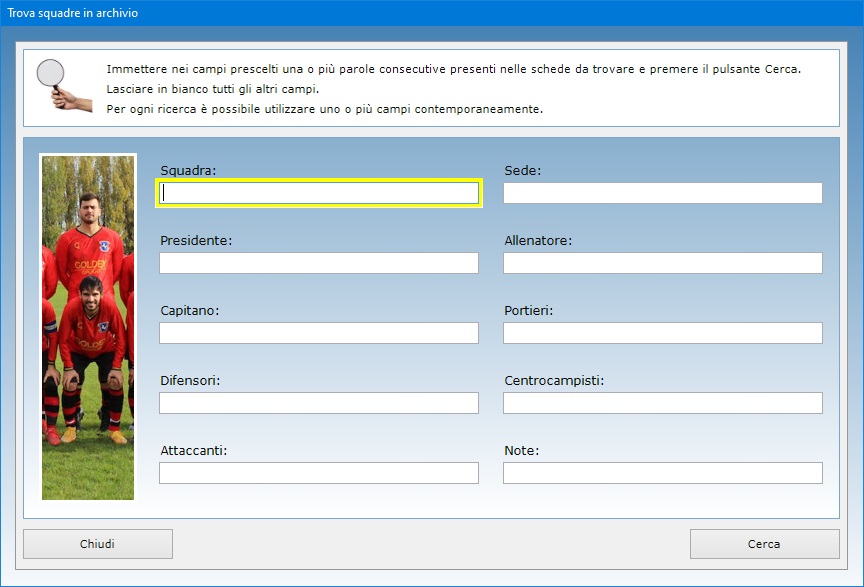
La
funzione Allega file consente di abbinare a
ciascuna squadra fino a tre file di qualsiasi genere
che potrebbero contenere, ad esempio, una foto della
formazione o qualsiasi altro documento relativo alla
squadra. Il contenuto di ogni allegato può essere
descritto nell'apposito campo di testo e il file può
essere aperto con il pulsante Apri.
La scheda della singola squadra può essere stampata
su carta, mentre l'intero archivio può essere
esportato in un file di Microsoft Excel.
L'app Archivio Giocatori è
uno schedario in cui registrare i dati di ogni
calciatore facente parte delle squadre che
partecipano ai tornei, annotando il cognome e nome,
il sesso, il luogo e la data di nascita, la
cittadinanza, l'indirizzo di residenza, la nazione,
il codice fiscale, la squadra di calcio per cui
gioca, il numero di maglia, il ruolo in campo,
l'altezza, il peso, il piede con cui calcia
normalmente, l'indirizzo e-mail, il numero di
telefono di casa e quello del cellulare, il numero di
tessera con relativa data di scadenza, la data di
scadenza del certificato medico, il numero totale di
reti segnate, di presenze in campo, di ammonizioni e
di espulsioni, i riconoscimenti ottenuti, gli
infortuni subiti e ogni ulteriore annotazione.
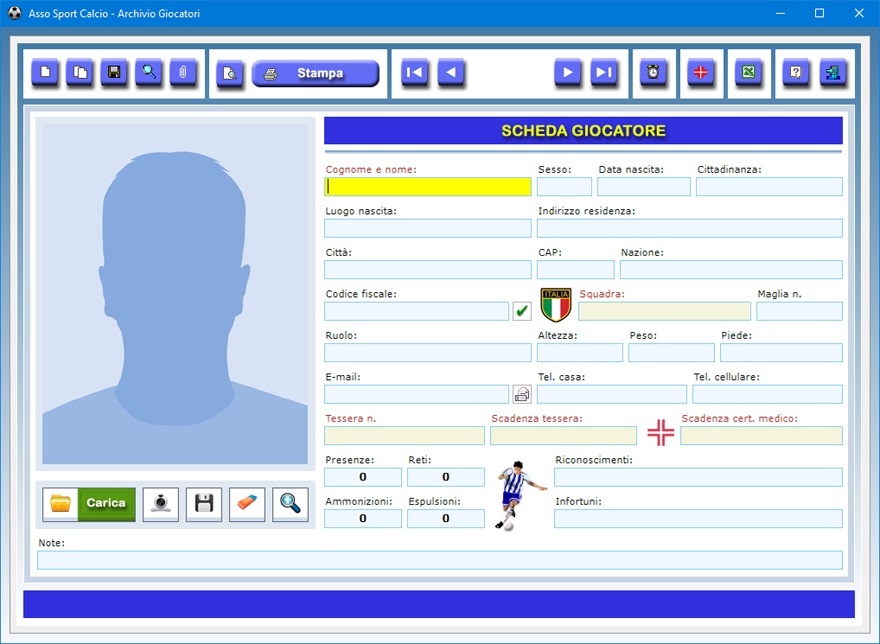
Per
inserire una scheda in archivio, bisogna fare clic
sul pulsante Nuovo, compilare i campi di
testo che interessano, caricare la foto del
calciatore e premere il pulsante Salva. Si
tenga presente che i campi riguardanti il nome del
giocatore, il sesso, la squadra di appartenenza, il
numero di tessera con relativa data di scadenza
nonché la data di scadenza del certificato medico
sono a compilazione obbligatoria. Per modificare una
scheda esistente, bisogna visualizzarla nella
schermata di lavoro usando le frecce di scorrimento
dei record o la funzione di ricerca, apportare le
modifiche desiderate e premere Salva.
Ciascuna scheda può essere corredata della foto del
calciatore in formato Jpeg o Bitmap
che viene ridotta in scala in automatico per
adeguarsi alle dimensioni del riquadro di anteprima.
E' comunque possibile visualizzare l'immagine nelle
sue dimensioni reali a tutto schermo facendo clic
sull'icona della lente di ingrandimento.
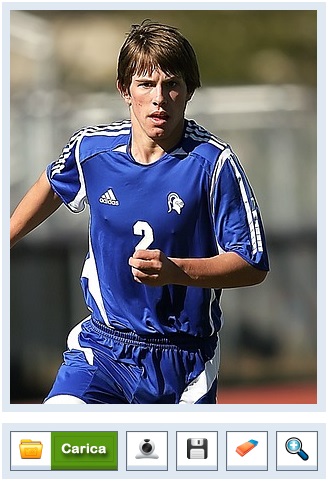
Questa
app è dotata di funzioni avanzate quali l'invio di
e-mail al giocatore e il controllo della validità
del suo codice fiscale. La sua funzione principale è
comunque quella di registrare i dati dei calciatori
per avere le loro informazioni anagrafiche a portata
di mano e monitorare le scadenze delle tessere di
iscrizione e dei certificati medici.
Il pulsante Duplica è utile se si ha
bisogno di registrare due o più schede con dati
molto simili perché riferite, ad esempio, a
giocatori con la stessa provenienza. Per duplicare la
scheda di un calciatore, basta visualizzare quella
già registrata in archivio, fare clic sul pulsante Duplica,
inserire i nuovi dati e premere Salva.
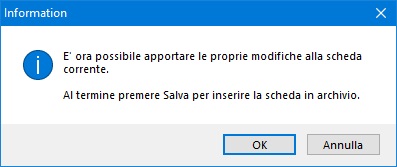
Per
allegare una foto del giocatore, si può acquisirne
l'immagine con la propria webcam. Una volta aperta la
finestra per l'acquisizione fotografica, bisogna
premere il pulsante Accendi webcam, far
posizionare il calciatore di fronte all'obiettivo e
scattargli una foto premendo il pulsante Cattura
foto. Fatto ciò, si può importare la foto
nella scheda dei dati anagrafici servendosi
dell'apposito pulsante. Infine, bisogna memorizzare
la scheda del calciatore premendo il pulsante Salva.
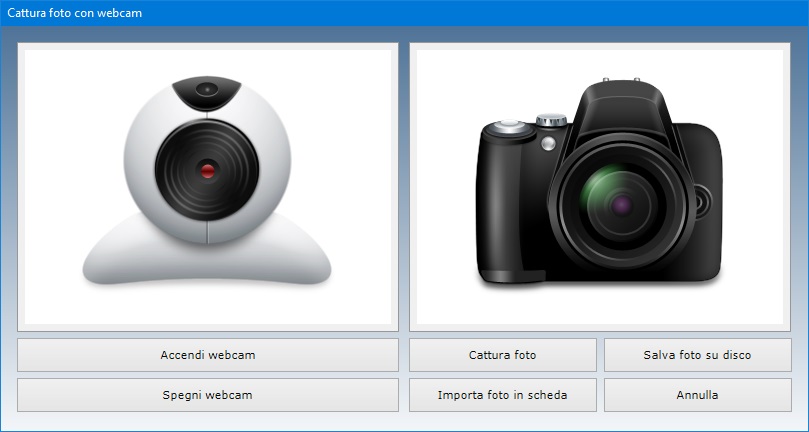
E'
possibile visualizzare la foto a tutto schermo
facendo clic sull'icona dello zoom. Se si vuole
ritoccare la foto acquisita, la si può salvare su
disco, apportare le modifiche con un software di
grafica e ricaricarla nella scheda con il pulsante Carica.
Se si preferisce, anziché fotografare il calciatore
con una webcam, si può scattargli una foto in
formato Jpeg con una macchina fotografica
digitale e importarla nella scheda anagrafica sempre
utilizzando il pulsante Carica.
Le informazioni sui calciatori registrate in archivio
possono essere recuperate velocemente all'occorrenza
con il pulsante Trova utilizzando uno o più
filtri di ricerca contemporaneamente. Ad esempio, si
può ottenere l'elenco di tutti i calciatori
appartenenti alla stessa squadra o di quelli con lo
stesso ruolo in campo.
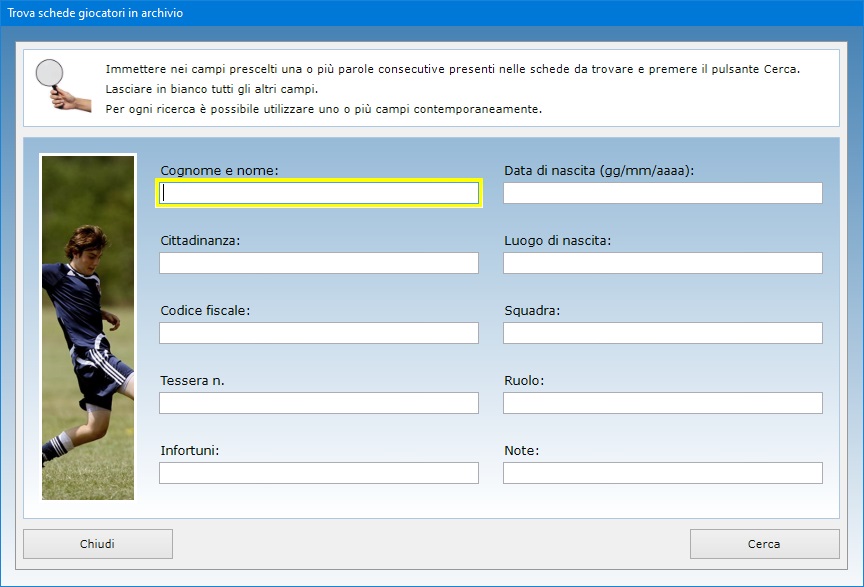
Il
pulsante contraddistinto dall'icona dell'orologio
consente di visualizzare il riepilogo di tutti i
calciatori la cui tessera è scaduta e deve quindi
essere rinnovata.
Il pulsante con l'icona della croce rossa mostra,
invece, l'elenco di tutti i giocatori con certificato
medico scaduto.
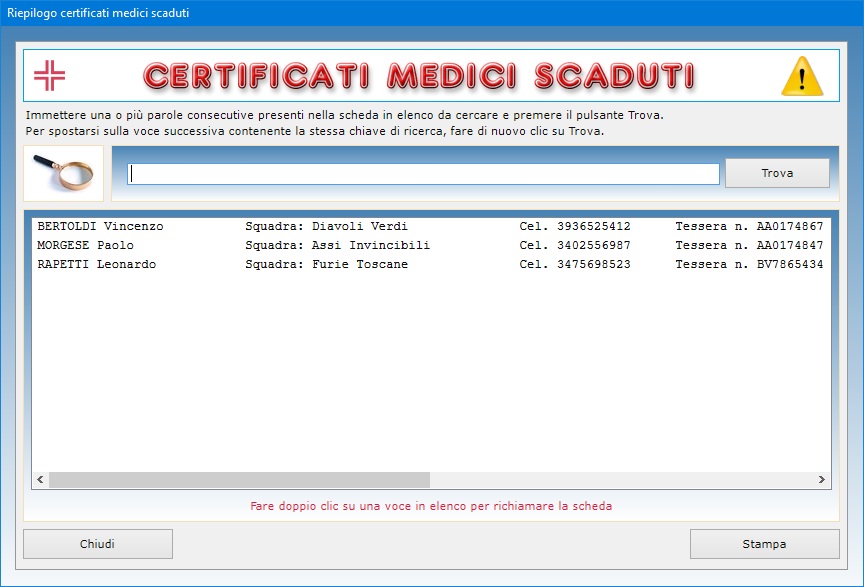
La
funzione Allega file consente di abbinare a
ciascun calciatore fino a tre file di qualsiasi
genere che potrebbero contenere, ad esempio, la copia
acquisita allo scanner del documento di
riconoscimento o del certificato medico. Il contenuto
di ogni allegato può essere descritto nell'apposito
campo di testo e il file può essere aperto in
qualsiasi momento premendo il pulsante Apri.
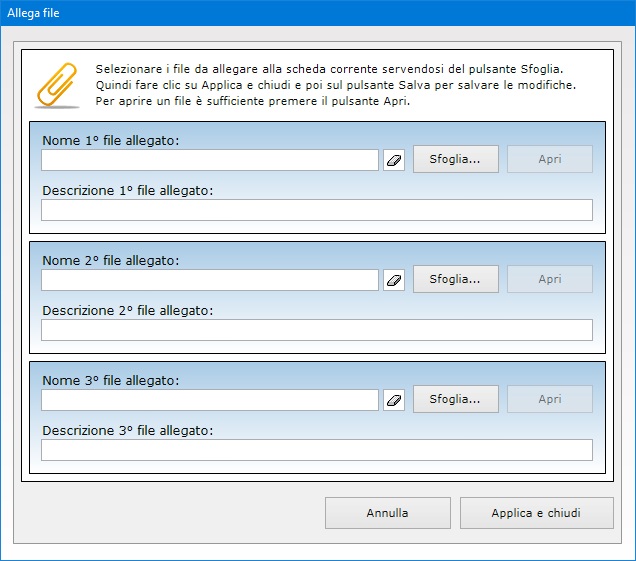
La
scheda di ogni singolo giocatore può essere
visualizzata in anteprima o stampata su carta, mentre
l'intero archivio anagrafico può essere esportato in
un file di Excel.
Il pulsante Crea nuovo torneo dà accesso ad
una schermata che permette di creare un numero
illimitato di archivi in cui memorizzare i tornei
calcistici disputati. Per generare un nuovo archivio,
bisogna indicare il nome del torneo per esteso
nell'apposito campo di testo e confermare
l'operazione servendosi del pulsante in calce. Quando
si crea una nuovo archivio si genera un database
nella cartella del programma caratterizzato
dall'estensione VAI.
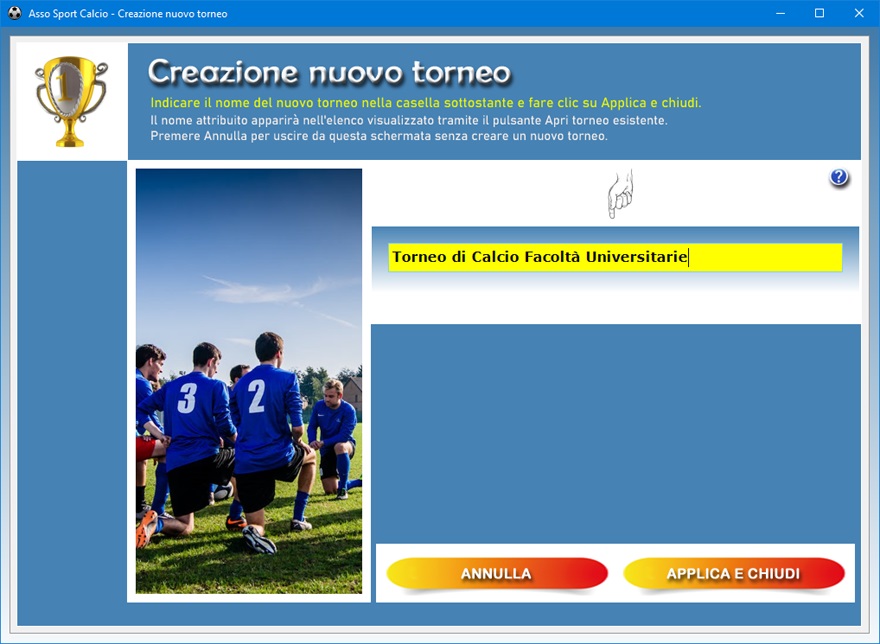
Ogni
archivio potrà contenere un numero illimitato di
schede, corrispondenti alle squadre partecipanti al
torneo con le relative gare disputate. Per
individuare il torneo creato senza possibilità di
errore, è buona norma assegnargli un nome il più
possibile indicativo utilizzando parole chiave che
suggeriscano, ad esempio, la tipologia di
competizione calcistica e il periodo in cui ha avuto
luogo.
Una volta indicato il nome del torneo di calcio nel
campo di testo, l'utente dovrà confermare
l'operazione premendo il pulsante Applica e
chiudi. A questo punto, si tornerà nella
finestra di partenza del programma dove si potrà
fare clic sul pulsante Apri torneo esistente
per visualizzare un elenco di selezione contenente
tutti i tornei di calcio creati. Fatto ciò, basterà
fare clic sul nome del torneo in elenco che si
intende gestire e premere il pulsante Apri
archivio.
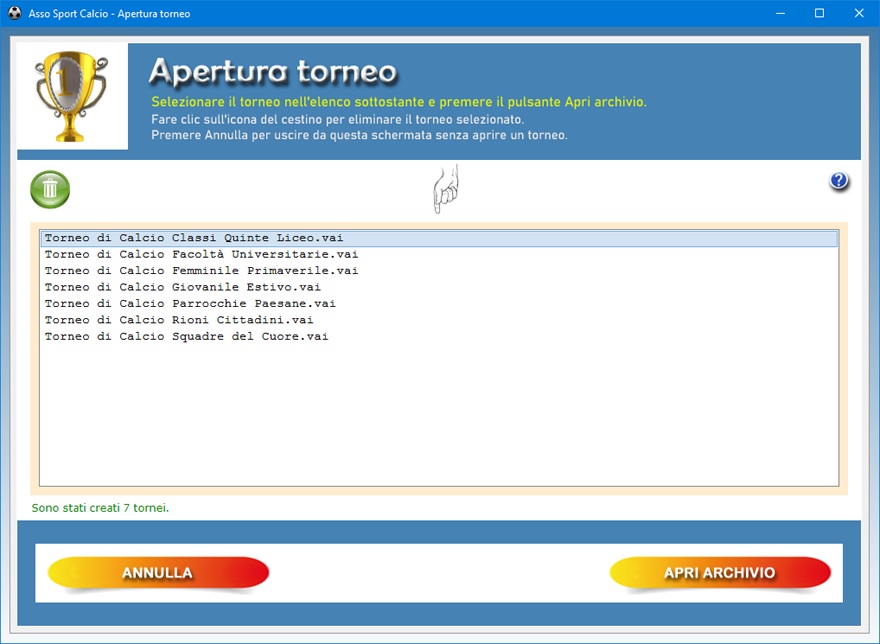
L'icona
del cestino consente di eliminare il torneo
calcistico selezionato. Questa funzione va utilizzata
con molta cautela dal momento che un archivio
eliminato non può essere recuperato.
I dati da indicare in ciascuna scheda riguardano il
nome della squadra, il nome del responsabile (ad es.
la persona da contattare per comunicazioni
riguardanti la squadra di calcio), il suo recapito
telefonico e indirizzo di posta elettronica, l'elenco
delle singole gare disputate dalla squadra nel torneo
(ad es. data del match, squadra avversaria, risultato
della partita e punti ottenuti), il punteggio
totalizzato nel torneo e ogni ulteriore annotazione.
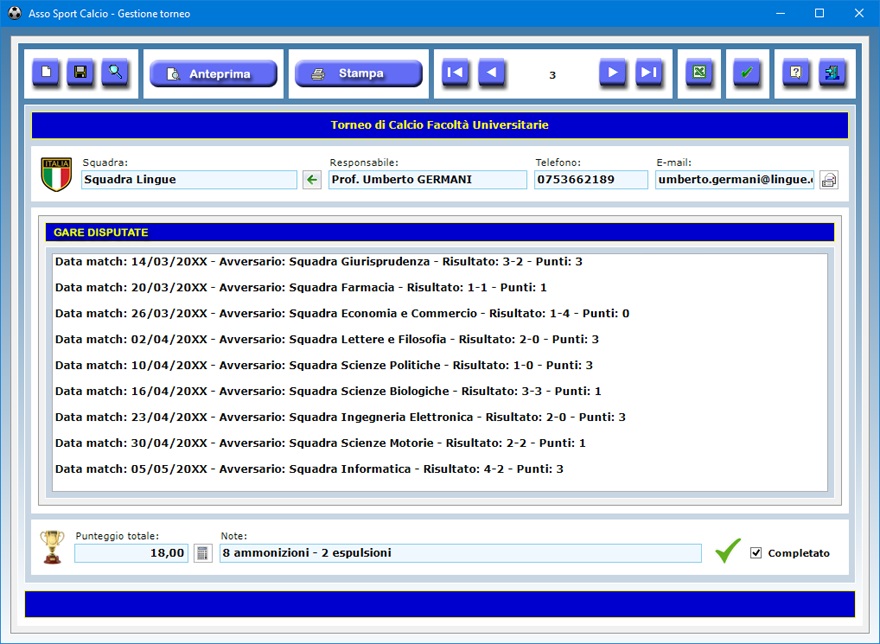
Per
compilare una nuova scheda, bisogna fare clic sul
pulsante Nuovo, compilare i campi di testo e
premere Salva. Si tenga presente che i campi
riguardanti il nome della squadra di calcio e il
punteggio totale acquisito sono a compilazione
obbligatoria.
E' possibile velocizzare la compilazione dei campi di
testo importando i dati dall'archivio delle squadre.
A tal fine, bisogna utilizzare il pulsante
contraddistinto dall'icona della freccia verde
posizionato a destra del campo riservato al nome
della squadra. Nella finestra che appare, è
sufficiente fare doppio clic sulla voce relativa alla
squadra di interesse per importare il suo nome e
quello del responsabile, unitamente al suo numero di
telefono e indirizzo e-mail.
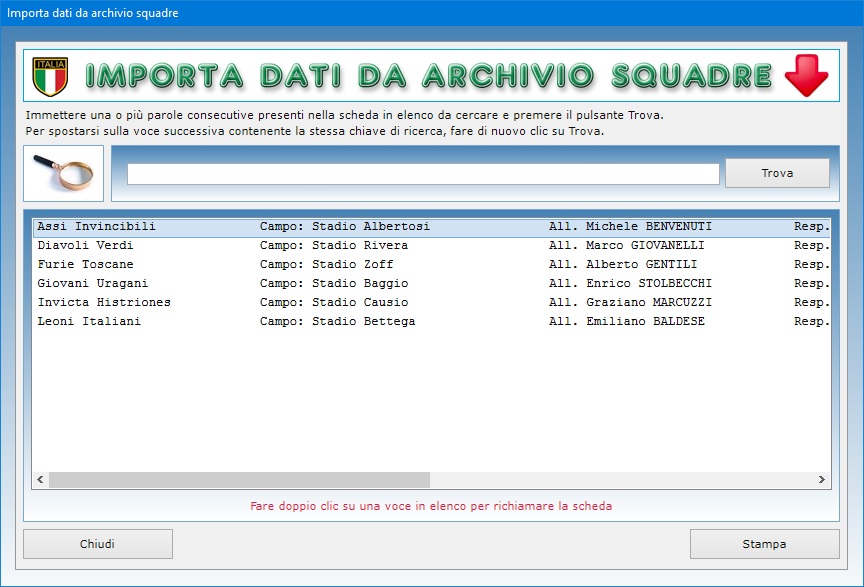
Per
aggiornare il punteggio di una squadra, bisogna
visualizzare la relativa scheda nella schermata di
lavoro usando le frecce di scorrimento dei record o
la funzione di ricerca, apportare le modifiche
desiderate nei campi di testo e premere Salva.
E' buona norma aggiornare il punteggio di ciascuna
squadra alla fine di ogni partita per far sì che la
classifica provvisoria rifletta la situazione
esistente al momento.
Il pulsante Trova consente di effettuare una
ricerca fra le squadre concorrenti nel torneo di
calcio e di richiamare la scheda di proprio interesse
con un doppio clic. E' possibile effettuare ricerche
in archivio anche utilizzando più filtri
contemporaneamente. Ciò consente, ad esempio, di
ottenere l'elenco di tutte le squadre che hanno già
affrontato una determinata squadra avversaria oppure
di quelle nella cui scheda è stata inserita una
specifica parola nel campo delle note.
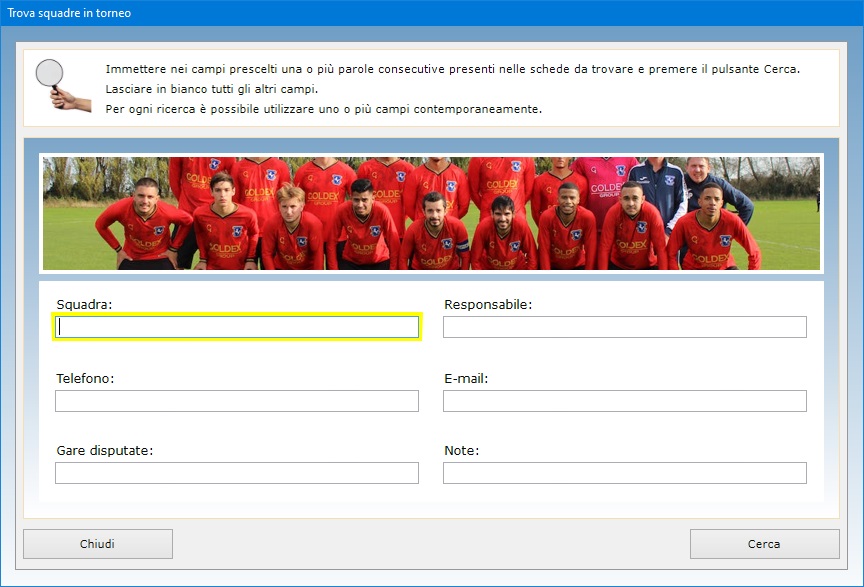
La
casella Completato va spuntata per annotare
che la squadra ha disputato tutte le gare del torneo,
per cui il punteggio totale accumulato è quello
finale. Il pulsante con l'icona del visto consente di
visualizzare l'elenco di tutte le squadre che hanno
ancora gare da disputare.
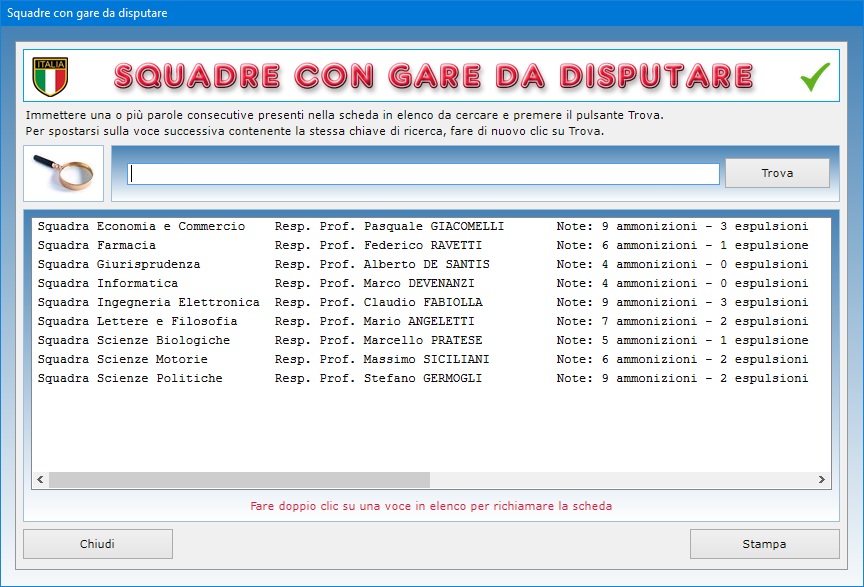
Appositi
pulsanti consentono di visualizzare l'anteprima della
scheda della squadra aperta al momento o di stamparla
su carta.
E' inoltre possibile esportare le schede del torneo
di calcio in un foglio di Microsoft Excel.
L'esportazione riguarderà tutti i dati presenti in
ciascuna scheda ad eccezione degli elenchi delle gare
disputate.
Il pulsante Visualizza classifiche presente
nella finestra di avvio del programma permette di
accedere ad un ambiente predisposto per la
visualizzazione e la stampa della classifica relativa
a ciascun torneo di calcio in archivio.
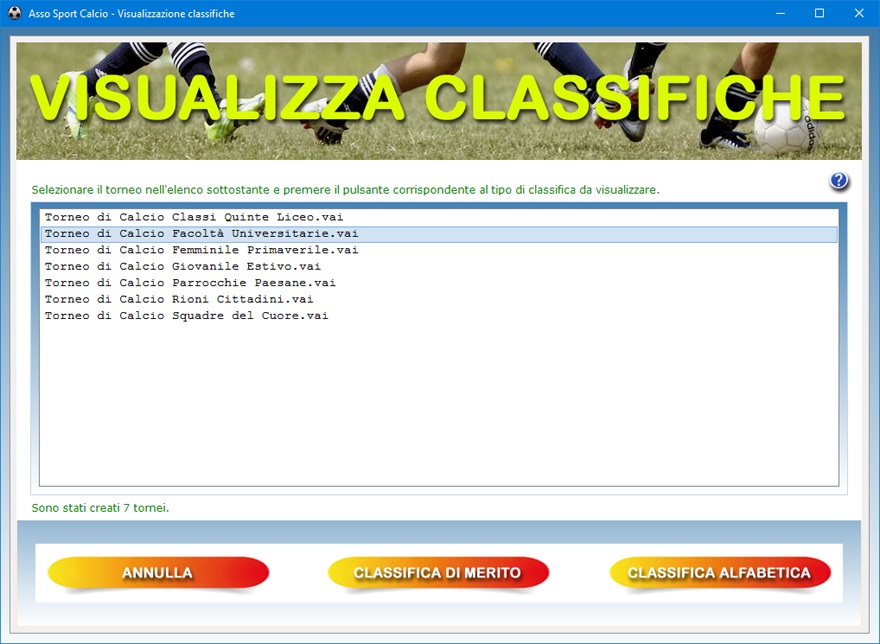
In tale
ambiente bisogna selezionare dall'elenco il nome del
torneo di interesse e premere il pulsante Classifica
di merito per visualizzare la relativa
classifica ordinata in base al punteggio totale
ottenuto da ogni squadra. Nella classifica di merito
i nomi delle squadre di calcio sono preceduti dal
numero di posizione in graduatoria.
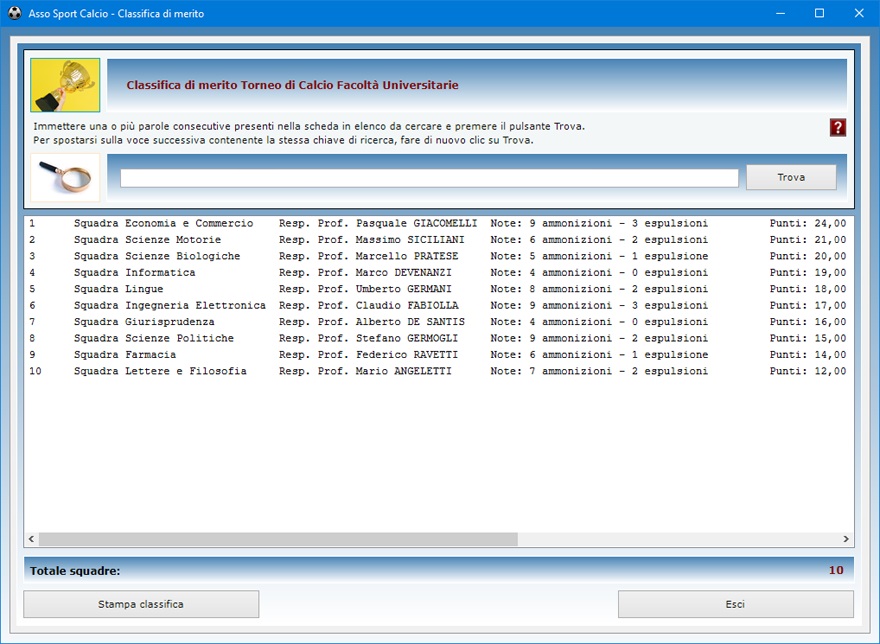
Premendo
il pulsante Classifica alfabetica, si
ottiene, invece, la classifica ordinata
alfabeticamente in base ai nomi delle squadre.
In calce alla classifica è indicato il numero totale
delle squadre partecipanti al torneo.
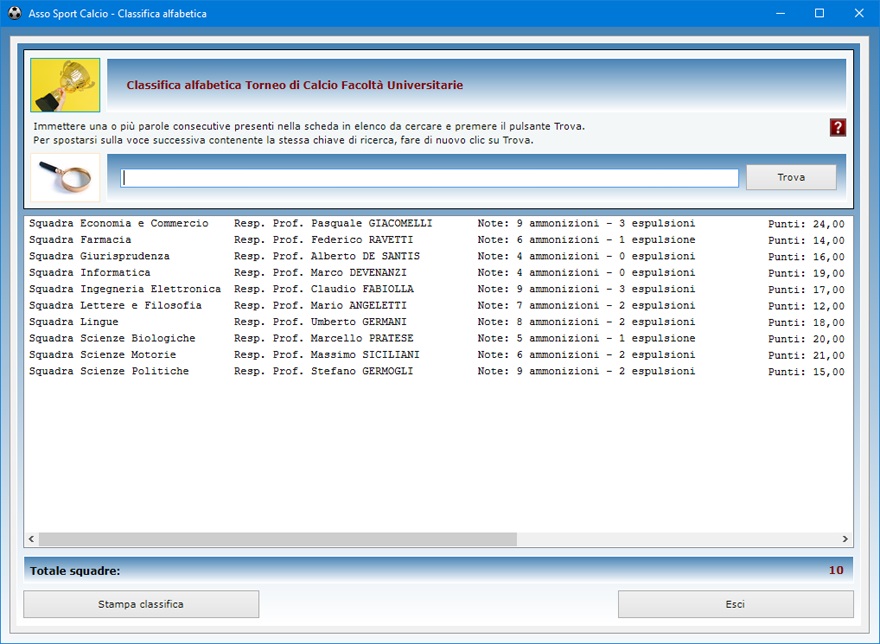
La
stampa della classifica è fatta su fogli in formato
A4 con orientamento orizzontale. In cima alla prima
pagina viene stampato il nome del torneo di calcio
seguito dall'elenco delle squadre partecipanti. Oltre
al nome di ciascuna squadra, nella classifica sono
indicati il nome del responsabile, le proprie
annotazioni personalizzate associate alla squadra e
il punteggio totale conseguito. In calce alla
classifica compare la data e l'ora in cui la stampa
è stata eseguita. Come è facile intuire, la
presenza della data di stampa consente di capire se
la classifica è provvisoria o finale.
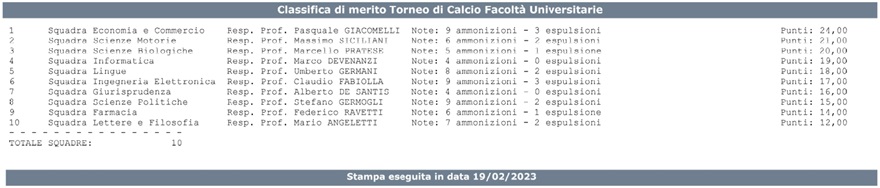
Asso
Sport Calcio può essere utilizzato
anche in una rete locale se si ha necessità
di condividere gli archivi fra più postazioni di
lavoro. L'acquisto di una singola licenza autorizza
l'utente ad installare il software su tutte le
macchine di sua proprietà senza limiti di tempo.
Asso Sport Calcio è
fortemente integrato con Excel, dal momento
che le app consentono di esportare i dati nel formato
del software della Microsoft. A tal fine, è
sufficiente che sul proprio PC sia installata una
qualsiasi applicazione per la gestione dei file in
formato XLS (ad esempio, Open Office,
Libre Office o Microsoft Office).

Conformemente
alla normativa sulla privacy, l'accesso al
software è protetto da una password che deve essere
costituita da almeno otto caratteri e che può essere
cambiata dall'utente autorizzato tutte le volte che
desidera. Per il primo accesso al programma e dopo
ogni installazione, bisogna utilizzare la parola
chiave "autenticazione" (scritta
senza le virgolette).
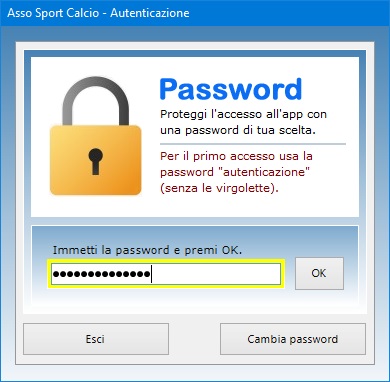
Asso
Sport Calcio funziona anche su chiavetta
USB. A tal fine, basta copiare la cartella del
programma su pen-drive e fare doppio clic
sull'icona dell'applicazione per eseguirla. La copia
della cartella su dispositivo esterno è anche il
metodo più veloce per effettuare il backup
di tutti gli archivi.
Asso Sport Calcio è quindi
il programma ideale per chi gestisce club, circoli o
associazioni sportive calcistiche, di livello
professionale o dilettantistico, in cerca di
un'applicazione veloce e funzionale per organizzare
tornei di calcio e tenere traccia delle gare
disputate al fine di redigere la classifica delle
squadre vincitrici. L'utente resterà piacevolmente
sorpreso nel constatare come il software richieda
tempi di apprendimento praticamente nulli.
|